电脑绣花制版教程
学田岛电脑绣花制版新人上手教程
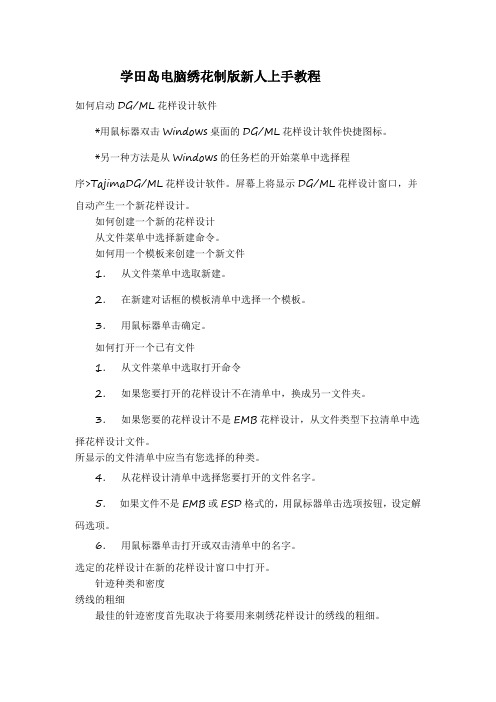
学田岛电脑绣花制版新人上手教程如何启动DG/ML花样设计软件*用鼠标器双击Windows桌面的DG/ML花样设计软件快捷图标。
*另一种方法是从Windows的任务栏的开始菜单中选择程序>TajimaDG/ML花样设计软件。
屏幕上将显示DG/ML花样设计窗口,并自动产生一个新花样设计。
如何创建一个新的花样设计从文件菜单中选择新建命令。
如何用一个模板来创建一个新文件1.从文件菜单中选取新建。
2.在新建对话框的模板清单中选择一个模板。
3.用鼠标器单击确定。
如何打开一个已有文件1.从文件菜单中选取打开命令2.如果您要打开的花样设计不在清单中,换成另一文件夹。
3.如果您要的花样设计不是EMB花样设计,从文件类型下拉清单中选择花样设计文件。
所显示的文件清单中应当有您选择的种类。
4.从花样设计清单中选择您要打开的文件名字。
5.如果文件不是EMB或ESD格式的,用鼠标器单击选项按钮,设定解码选项。
6.用鼠标器单击打开或双击清单中的名字。
选定的花样设计在新的花样设计窗口中打开。
针迹种类和密度绣线的粗细最佳的针迹密度首先取决于将要用来刺绣花样设计的绣线的粗细。
*如果您选用了金属绣线时,就需要增加10%到15%的针迹密度,因为它们细于一般的绣花用绣线。
*如果您选用了棉绣线时,就需要减少10%到15%的针迹密度,因为它们粗于一般的绣花用绣线。
绣线和底布织物的颜色*如果使用的绣线的颜色与底布织物的颜色反差较大时,您需要更多的针迹来复盖底布织物。
例如当您需要用白线在黑色的底布织物上绣出花样时,就需要增加针迹的密度来改善针迹的复盖性。
联科绣花网织物的结构当在较厚或较软的底布织物上进行刺绣时,如高尔夫T恤衫或毛巾等,就需要增加10%到15%的针迹密度。
由于一些针迹将陷入底布织物中去,因此在最终的刺绣产品中花样设计中的有些部分将会变得很难看到。
另外,您还可以使用上衬和下衬来防止绣线陷入底布织物。
平针针迹平针适用于刺绣一些较细的线段,一般用来在刺绣花样中增加一些细节时使用。
富怡绣花制版说明书
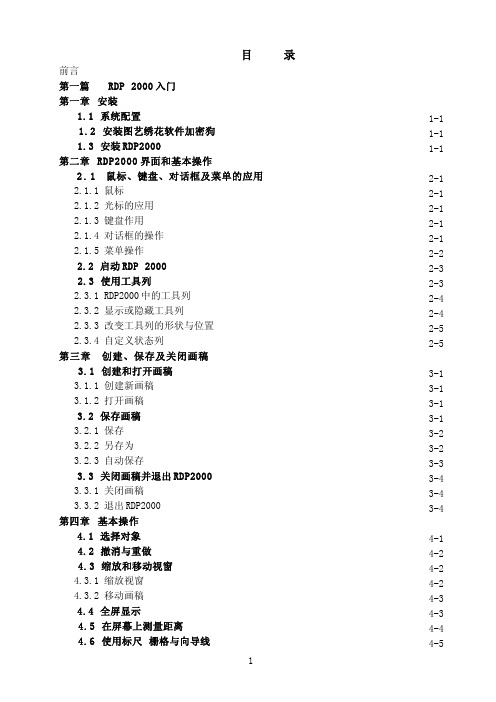
目 录前言第一篇 RDP 2000入门第一章 安装1.1 系统配置1.2 安装图艺绣花软件加密狗1.3 安装RDP2000第二章 RDP2000界面和基本操作2.1鼠标、键盘、对话框及菜单的应用 2.1.1 鼠标2.1.2 光标的应用2.1.3 键盘作用2.1.4 对话框的操作2.1.5 菜单操作2.2 启动RDP 20002.3 使用工具列2.3.1 RDP2000中的工具列2.3.2 显示或隐藏工具列2.3.3 改变工具列的形状与位置2.3.4 自定义状态列第三章 创建、保存及关闭画稿3.1 创建和打开画稿3.1.1 创建新画稿3.1.2 打开画稿3.2 保存画稿3.2.1 保存3.2.2 另存为3.2.3 自动保存3.3 关闭画稿并退出RDP20003.3.1 关闭画稿3.3.2 退出RDP2000第四章 基本操作4.1 选择对象4.2 撤消与重做4.3 缩放和移动视窗4.3.1 缩放视窗4.3.2 移动画稿4.4 全屏显示4.5 在屏幕上测量距离4.6 使用标尺 栅格与向导线1-1 1-1 1-12-1 2-1 2-1 2-1 2-1 2-2 2-3 2-3 2-4 2-4 2-5 2-53-1 3-1 3-1 3-1 3-2 3-2 3-3 3-4 3-4 3-44-1 4-2 4-2 4-2 4-3 4-3 4-4 4-54.6.1 显示标尺 栅格与向导线4.6.2 设置标尺和栅格参数4.6.3 设置向导线参数4.6.4 锁定到栅格或向导线4.6.5 锁定到对象4.6.6 设置锁定到对象 栅格和向导线的最大距离4.7 查看花样设计4.8 组织多窗口4.8.1 叠加4.8.2 平铺4.8.3 排列图标4.9 页面设置4.9.1 设置页面大小4.9.2 设置页面的方向4.9.3 显示或隐藏页面边框与阴影4.9.4 设置页面背景色4.10 获取帮助信息4.10.1 图艺帮助4.10.2 屏幕提示4.10.3 关于图艺第二篇 花样设计的数字化第五章 输入法5.1 输入规则5.2 双边输入5.3 对边输入5.4 中线输入5.5 封闭曲线输入5.6 数字化内部含有孔洞的图形5.6.1 如何数字化内部含有孔洞的图形5.6.2 为对象添加新孔洞5.7 自动针迹产生5.8 为图形标注参考点5.9 数字化单针和手动单针5.9.1 如何数字化单针和手动单针5.9.2 为单针标注参考点5.9.3 自动回单针状态5.10 针迹方向线5.10.1 添加针迹方向线5.10.2 修改针迹方向线第六章 RDP 2000针法4-5 4-5 4-7 4-9 4-9 4-10 4-10 4-11 4-11 4-11 4-12 4-12 4-12 4-13 4-13 4-13 4-14 4-14 4-15 4-155-1 5-2 5-3 5-4 5-6 5-7 5-7 5-8 5-9 5-10 5-10 5-10 5-10 5-10 5-11 5-11 5-116.1 RDP 2000针法6.1.1 单针6.1.2 手动单针6.1.3 挨针6.1.4 跳线挨针6.1.5 三角挨针6.1.6 E字针6.1.7 立体针6.1.8 他他米6.1.9 挨他他米6.1.10 曲线他他米6.1.11 插针6.1.12 自动打底6.1.13 他他米的针迹要素6.2 修改对象针迹属性6.2.1 针法转化6.2.2 修改对象针迹属性6.3 保存到对象参数库6.3.1 保存对象参数库6.3.2 装载对象参数库6.4 使用图案填绣花版6.4.1 使用图案6.4.2 创建图案6.4.3 修改图案名称及底色6.4.4 删除图案6.4.5 将图案剪贴板中的图案复制到Windows剪贴板 6.4.6 保存图案库6.4.7 装载图案库6.4.8 修改图案布局6.4.9 添加图案纹理第七章 复版与主题花纹填充7.1 使用小花样7.1.1 调用小花样7.1.2 创建小花样7.1.3 修改小花样名称与底色7.1.4 删除小花样7.1.5 将小花样复制到Windows剪贴板7.1.6 保存小花样库7.1.7 装载小花样库7.2 复版6-1 6-1 6-2 6-3 6-7 6-7 6-8 6-9 6-9 6-11 6-11 6-12 6-14 6-15 6-16 6-17 6-17 6-18 6-18 6-18 6-18 6-19 6-19 6-19 6-20 6-20 6-20 6-21 6-21 6-237-1 7-1 7-1 7-2 7-3 7-3 7-4 7-47.2.1 使用复版7.2.2 复版参数7.2.3 利用变形控制点修改复版7.2.4 使用对话框修改复版7.3 单个复版7.3.1 复版选中对象7.3.2 复版选中图案7.3.3 复版选中小花样7.4 主题花纹填充7.4.1 使用主题花纹填充7.4.2 修改主题花纹布局第八章 绣线颜色8.1 使用颜色8.1.1 为新建对象选择颜色8.1.2 修改对象颜色8.2 对象显示颜色8.2.1 设置对象显示颜色8.2.2 设置连接线显示颜色8.3 创建绣线表8.3.1 选择绣线表8.3.2 修改绣线颜色8.3.3 编辑绣线颜色8.3.4 调制屏幕底色、轮廓线及选中针迹颜色8.4 插入换色码8.4.1 手工插入换色码8.4.2 清除换色码第九章 功能码与连接线9.1 功能码9.1.1 手工插入功能码9.1.2 清除手工功能码9.1.3 保持功能码9.2 连接线9.2.1 连接线参数9.2.2 连接线颜色9.2.3 采用统一的连接线参数第十章 使用底图打版10.1 读入图象10.2 扫描美工图10.3 调整图象10.3.1 旋转图象7-4 7-4 7-5 7-5 7-6 7-6 7-7 7-8 7-8 7-8 7-98-1 8-1 8-1 8-1 8-1 8-2 8-2 8-2 8-3 8-3 8-3 8-4 8-4 8-59-1 9-1 9-1 9-2 9-2 9-2 9-3 9-410-1 10-1 10-2 10-210.3.2 调整图象亮度10.3.3 恢复初始状态10.3.4 禁止编辑图象10.4 保存图象10.5 显示或隐藏底图第十一章 插入OLE对象11.1 创建OLE对象11.1.1 新建一个OLE对象11.1.2 退回RDP 200011.2 链接OLE对象11.2.1 链接一个OLE对象11.2.2 编辑链接的OLE对象11.2.3 手动更新链接的文件11.2.4 改变链接文件的来源11.2.5 中断一个OLE链接11.3 嵌入OLE对象11.3.1 嵌入一个OLE 对象11.3.2 编辑嵌入的OLE链接对象11.4 转换OLE对象类型第十二章 使用数字化仪打版12.1 数字化仪的使用与维护12.1.1 连接数字化仪12.1.2 设置数字化仪12.1.3 数字化仪的维护12.2 定位鼠的使用12.2.1 定位鼠12.2.2 自定义定位鼠按钮功能12.2.3 定位鼠的操作12.3 移动和注册放大图12.4 改变图纸比例12.5 移动和注册菜单表12.6 为数字化准备放大的美工图12.7 断开(连接)数字化仪第三篇 图形工具第十三章 绘制基本图形13.1 绘制贝塞尔曲线13.2 绘制折线13.3 绘制多边形、交叉星形13.4 绘制矩形13.5 绘制圆弧10-3 10-3 10-3 10-3 10-411-1 11-1 11-1 11-1 11-2 11-2 11-3 11-3 11-4 11-4 11-4 11-5 11-512-1 12-1 12-1 12-3 12-3 12-3 12-4 12-4 12-5 12-6 12-6 12-6 12-813-1 13-1 13-1 13-2 13-213.6 绘制圆13.7 绘制样条13.8 绘制椭圆13.9 绘制螺旋形13.10 绘制组合曲线13.11 绘制等距线13.11.1 绘制等距线13.11.1 选择等距线类型13.12 绘制网络13.13 绘制封闭曲线13.14 统一设置图形参数第十四章 整形图形对象14.1 整形基本图形14.1.1 整形矩形和正方形14.1.2 整形椭圆和圆14.1.3 整形多边形14.2 整形曲线对象14.2.1 选取结点14.2.2 移动结点14.2.3 添加结点14.2.4 删除结点14.2.5 结点编辑对话框14.3 转化图形成组合曲线14.4 转化成等距线14.4.1 将图形转化成等距线14.4.2 分离等距线第十五章 自动填充针迹15.1 把图形对象转换成针法对象15.2 转化成图形第四篇 改版第十六章 选择与变换对象16.1 对象选择16.2 改变对象大小16.3 移动对象16.4 旋转与倾斜对象16.5 删除对象16.6 复制对象16.6.1 使用剪贴板16.6.2 使用”拷贝”命令复制对象 16.6.3 通过鼠标拖动复制对象13-3 13-3 13-3 13-4 13-4 13-5 13-5 13-5 13-6 13-6 13-814-1 14-1 14-1 14-2 14-2 14-2 14-3 14-4 14-4 14-5 14-6 14-6 14-6 14-715-1 15-216-1 16-4 16-5 16-7 16-8 16-9 16-9 16-9 16-1016.6.4 水平、垂直拷贝对象16.7 镜像第十七章 组织、查看对象17.1 对齐对象17.2 做成相同尺寸17.3 均匀间隔17.4 成组与不成组17.5 禁止编辑17.6 隐藏17.7 排序17.8 搜寻与替换17.8.1 搜寻对象17.8.2 替换对象17.8.3 搜寻文本17.8.4 替换文本17.9 复制属性17.10 对象显示开关17.11 层管理器17.11.1 创建新层17.11.2 修改层名17.11.3 删除层17.11.4 设置层的属性17.11.5 切换当前层17.11.6 移动与拷贝对象17.11.7 编辑交叉层17.11.8 调整层的重叠顺序17.11.9 按颜色分层17.12 模拟显示17.12.1 模拟显示花版17.12.2 设置模拟显示参数17.13 单色显示17.14 慢速显示17.14.1 慢速显示花版17.14.2 调整慢速显示速度第十八章 修改花样轮廓18.1 选择是否立刻产生针迹18.2 调整入口与出口18.3 头尾交换第十九章 针法对象与花样设计的结合19.1使用剪贴板插入对象16-10 16-1117-1 17-1 17-2 17-2 17-3 17-3 17-4 17-6 17-6 17-7 17-7 17-8 17-8 17-9 17-10 17-10 17-11 17-11 17-11 17-13 17-13 17-14 17-14 17-14 17-14 17-14 17-15 17-15 17-16 17-16 17-1618-1 18-2 18-219-119.1.1 复制和粘贴针法对象19.1.2 剪切和粘贴针法对象19.1.3 选择插入对象的方式19.2 通过拖动鼠标的方式插入对象 19.3 拼接画稿19.3.1拼接画稿19.3.2准确定位画稿19.3.3选择拼接画稿的方式19.4 切换当前层到当前针位层19.5 分割对象19.6 重新排列花样设计的顺序第二十章 修改多个对象的属性20.1 修改多个针法对象的属性20.1.1 调整针数20.1.2 修改密度20.1.3 修改针步20.1.4 宽窄调整20.1.5 修改斜纹20.1.6 多个对象的针法转换20.1.7 对个对象的识别20.2 改单个对象的属性第二十一章 编辑针迹21.1 针迹浏览21.1.1 使用各种工具浏览针迹21.1.2 去指定针位21.1.3 选取当前针位对象21.2 编辑选中的针迹21.2.1 选择针迹21.2.2 命中针迹模式21.2.3 移动针迹21.2.4 删除针迹21.2.5 插入针迹21. 3 整理针位第二十二章 纸带识别22.1 自动识别22.2 一般识别22.2.1 识别单个的纸带针迹对象22.2.2 识别多个纸带针迹对象22.2.3 将花样设计按针头号分层第五篇 字母19-1 19-1 19-1 19-2 19-2 19-2 19-3 19-3 19-4 19-4 19-420-1 20-1 20-2 20-2 20-3 20-3 20-3 20-4 20-421-1 21-1 21-2 21-3 21-3 21-3 21-4 21-5 21-5 21-6 21-622-1 22-1 22-1 22-1 22-1第二十三章 创建字母对象23.1 输入字母23.2 编辑字母23.3 创建艺术字23.4 编辑艺术字23.5 整形和变换字母23.6 为字母选择合适的针法第二十四章 创建用户自定义字母库24.1 创建挨针字母库24.2 创建用户自定义字母24.3 调用用户字母库24.4 修改用户字母库第六篇 花样设计的输出第二十五章 保存花样设计到绣花磁盘25.1 查看画稿信息25.2 生成花版轮廓图25.3 收缩补偿25.4 设置起绣点25.5 出盘参数25.6 设置颜色-针头对应表25.7 绣花磁盘25.7.1 格式化绣花磁盘25.7.2 保存花样设计到绣花磁盘25.7.3 读绣花磁盘25.8 创建开位带第二十六章 打印花样设计单26.1 打印预览26.2 打印设置26.3 打印版面设置26.4 打印第七篇 自动亮片绣第二十七章 自动亮片绣27.1 亮片绣基本概念和要求27.2 设置与亮片功能关联的选项27.3 手工亮片打法27.4 自动亮片打法第八篇 富怡绣花图艺使用案例附录:快捷方式一览表23-1 23-1 23-2 23-3 23-3 23-424-1 24-2 24-2 24-325-1 25-1 25-2 25-2 25-3 25-5 25-5 25-5 25-5 26-6 25-626-1 26-1 26-1 26-327-1 27-1 27-2 27-3前 言刺绣是中华民族传统文化中的瑰宝。
绣花电脑打带的操作程序与操作方法
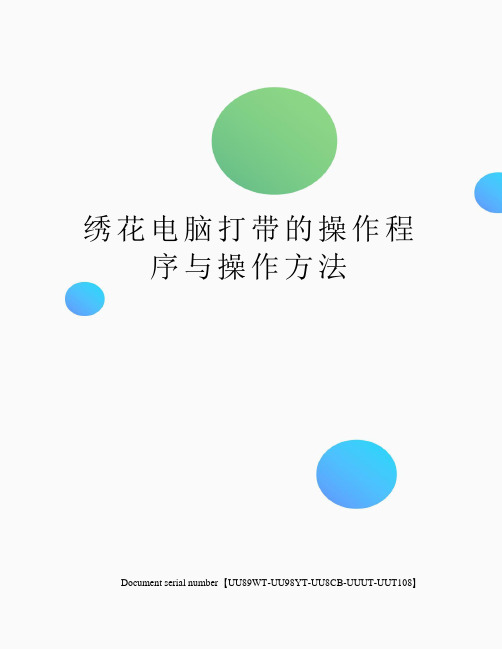
绣花电脑打带的操作程序与操作方法Document serial number【UU89WT-UU98YT-UU8CB-UUUT-UUT108】绣花电脑打带的操作程序与操作方法〔关于制版〕电脑绣花制版基本知识1、花样编辑器和花样浏览器:花样编辑器是电脑绣花制版的主程序,它可以设计、编辑和修改花型,并将已设计好的花型输入到绣花磁盘上,在桌面上的图标花样浏览器编辑器的一个辅助程序,在桌面上的图标它专用于管理和查看已设计好的花形,并可进行一些简单的辅助性操作,如格式化磁盘、删除、复制花样、将花样文件转换到绣花磁盘上等;花样浏览器不能浏览非本系列花样设计程序所设计的花型, 而对于同系列花样设计程序的花样,低版本浏览器不能浏览高版本设计花样,而高版本向下兼容;要打开浏览器,常必须先打开花样编辑器;同样低版本花样编辑器不能打开高版本所编辑的花样文件,高版本编辑器能打开低版本编辑的花样文件;这里要注意,花样文件由田岛制版软件生成的EMB格式文件,对于DST或DSB等电脑绣花机可读入的文件,各种版本的编辑器都可打开。
2、花样文件格式和绣花磁盘文件格式通常情况下,不论是什么制版软件,它所设计出来的花型都是以一种电脑绣花机不能直接读出的文件格式保存下来的,然后再转换成电脑绣花能读出的格式。
例如:DOS版本的田岛软件所生成的花型设计文件格式为*.ESD,Windows版本的田岛软件所成的花样文件格式为*.EMB,DOS版本的天木软件所生成的花样文件格式为*.ndp等;这些格式的文件电脑绣花机都不能直接使用,必须转换成*.DST(田岛绣花机三进制格式)或*.DSB(百灵达二进制格式),电脑绣花机才能读进内存进行绣花。
为什么制版软件所生成的花型设计文件与绣花机能读进的文件不一样呢?这是因花样设计文件所产生的花样不会走样变形,而转换成*.DST或*.DSB 格式的文件时不管用什么好软件,或多或少都有变形或走样的情况(这是由于在转换过程中花样文件中所设计的尺寸必须按数控电机的精度进行必要舍取处理,同时还受到软件的抗干扰性能等因素的影响)。
wilcom绣花软件教程
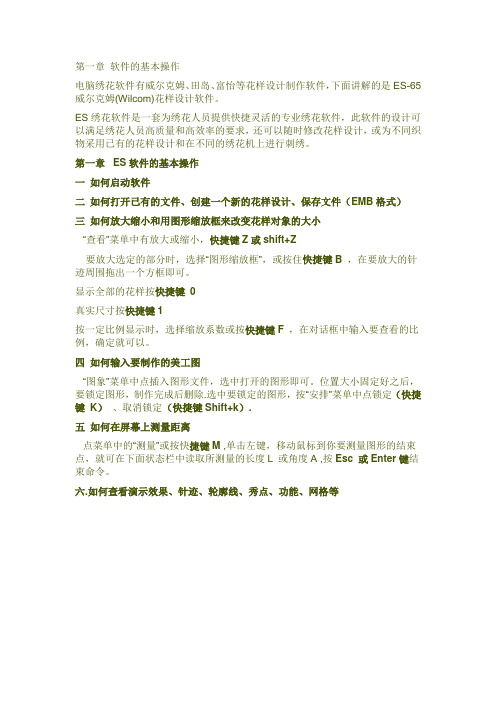
第一章软件的基本操作电脑绣花软件有威尔克姆、田岛、富怡等花样设计制作软件,下面讲解的是ES-65威尔克姆(Wilcom)花样设计软件。
ES绣花软件是一套为绣花人员提供快捷灵活的专业绣花软件,此软件的设计可以满足绣花人员高质量和高效率的要求,还可以随时修改花样设计,或为不同织物采用已有的花样设计和在不同的绣花机上进行刺绣。
第一章ES软件的基本操作一如何启动软件二如何打开已有的文件、创建一个新的花样设计、保存文件(EMB格式)三如何放大缩小和用图形缩放框来改变花样对象的大小“查看”菜单中有放大或缩小,快捷键Z或shift+Z要放大选定的部分时,选择“图形缩放框”,或按住快捷键B,在要放大的针迹周围拖出一个方框即可。
显示全部的花样按快捷键0真实尺寸按快捷键1按一定比例显示时,选择缩放系数或按快捷键F,在对话框中输入要查看的比例,确定就可以。
四如何输入要制作的美工图“图象”菜单中点插入图形文件,选中打开的图形即可。
位置大小固定好之后,要锁定图形,制作完成后删除.选中要锁定的图形,按“安排”菜单中点锁定(快捷键K)、取消锁定(快捷键Shift+k).五如何在屏幕上测量距离点菜单中的“测量”或按快捷键M ,单击左键,移动鼠标到你要测量图形的结束点,就可在下面状态栏中读取所测量的长度L 或角度A ,按Esc 或Enter键结束命令。
六.如何查看演示效果、针迹、轮廓线、秀点、功能、网格等第二章图形的基本制作方法把一个花样分解成若干个形状,这些形状可以更容易的进行填绣。
大的或是不规则的图形常常需要分解成一些小的规则的形状使之更容易的用针迹来填充。
一如何使用平针和三次绣来制作图形1.如何制作1.平针与三次绣的区别2.从“输入方法工具栏”中选择平针或者三次绣,也可以从“插入“菜单中的绣花对象中选择。
3.单击“颜色工具栏”上的任何颜色4.用鼠标的左键或右键来标注参考点单击鼠标左键出入的是折线点,右键是曲线点。
在制作过程中误输了一个点,按BackSpace键来删除这个点,也可以连续按这个返回键来删除一系列的参考点,按Enter键结束这个图形的制作,这时软件就会产生出针迹并计算针数,关闭“产生针迹”,针迹就隐去,只剩下轮廓线。
电脑绣花机花样制版方法
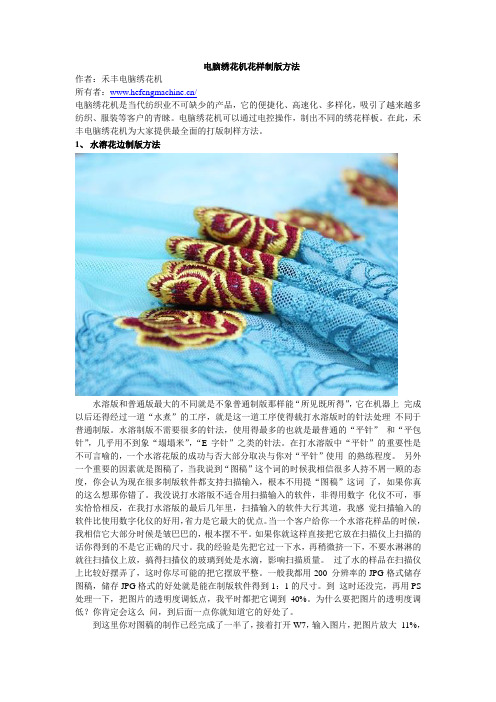
电脑绣花机花样制版方法作者:禾丰电脑绣花机所有者:/电脑绣花机是当代纺织业不可缺少的产品,它的便捷化、高速化、多样化,吸引了越来越多纺织、服装等客户的青睐。
电脑绣花机可以通过电控操作,制出不同的绣花样板。
在此,禾丰电脑绣花机为大家提供最全面的打版制样方法。
1、水溶花边制版方法水溶版和普通版最大的不同就是不象普通制版那样能“所见既所得”,它在机器上完成以后还得经过一道“水煮”的工序,就是这一道工序使得载打水溶版时的针法处理不同于普通制版。
水溶制版不需要很多的针法,使用得最多的也就是最普通的“平针”和“平包针”,几乎用不到象“塌塌米”,“E字针”之类的针法。
在打水溶版中“平针”的重要性是不可言喻的,一个水溶花版的成功与否大部分取决与你对“平针”使用的熟练程度。
另外一个重要的因素就是图稿了,当我说到“图稿”这个词的时候我相信很多人持不屑一顾的态度,你会认为现在很多制版软件都支持扫描输入,根本不用提“图稿”这词了,如果你真的这么想那你错了。
我没说打水溶版不适合用扫描输入的软件,非得用数字化仪不可,事实恰恰相反,在我打水溶版的最后几年里,扫描输入的软件大行其道,我感觉扫描输入的软件比使用数字化仪的好用,省力是它最大的优点。
当一个客户给你一个水溶花样品的时候,我相信它大部分时候是皱巴巴的,根本摆不平。
如果你就这样直接把它放在扫描仪上扫描的话你得到的不是它正确的尺寸。
我的经验是先把它过一下水,再稍微挤一下,不要水淋淋的就往扫描仪上放,搞得扫描仪的玻璃到处是水滴,影响扫描质量。
过了水的样品在扫描仪上比较好摆弄了,这时你尽可能的把它摆放平整。
一般我都用200 分辨率的JPG格式储存图稿,储存JPG格式的好处就是能在制版软件得到1:1的尺寸。
到这时还没完,再用PS 处理一下,把图片的透明度调低点,我平时都把它调到40%。
为什么要把图片的透明度调低?你肯定会这么问,到后面一点你就知道它的好处了。
到这里你对图稿的制作已经完成了一半了,接着打开W7,输入图片,把图片放大11%,现在一般的制版软件几乎都有这一功能。
电脑绣花流程
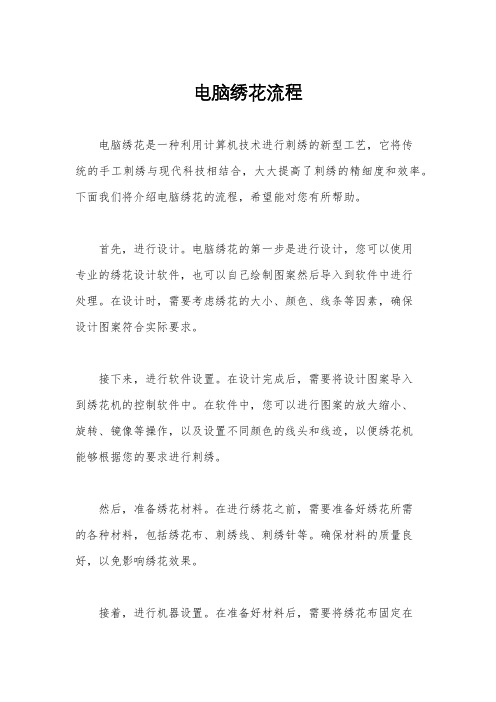
电脑绣花流程电脑绣花是一种利用计算机技术进行刺绣的新型工艺,它将传统的手工刺绣与现代科技相结合,大大提高了刺绣的精细度和效率。
下面我们将介绍电脑绣花的流程,希望能对您有所帮助。
首先,进行设计。
电脑绣花的第一步是进行设计,您可以使用专业的绣花设计软件,也可以自己绘制图案然后导入到软件中进行处理。
在设计时,需要考虑绣花的大小、颜色、线条等因素,确保设计图案符合实际要求。
接下来,进行软件设置。
在设计完成后,需要将设计图案导入到绣花机的控制软件中。
在软件中,您可以进行图案的放大缩小、旋转、镜像等操作,以及设置不同颜色的线头和线迹,以便绣花机能够根据您的要求进行刺绣。
然后,准备绣花材料。
在进行绣花之前,需要准备好绣花所需的各种材料,包括绣花布、刺绣线、刺绣针等。
确保材料的质量良好,以免影响绣花效果。
接着,进行机器设置。
在准备好材料后,需要将绣花布固定在绣花机上,并根据设计要求进行机器的设置,包括线头的安装、张力的调整等。
确保机器能够准确地按照设计图案进行刺绣。
最后,进行绣花。
当一切准备就绪后,就可以开始进行绣花了。
在绣花过程中,需要注意保持绣花布的平整,以及及时调整线头的位置,确保绣花的质量。
在绣花完成后,还需要进行修整,将多余的线头剪除,使绣花更加美观。
总结,电脑绣花流程包括设计、软件设置、材料准备、机器设置和绣花这几个步骤。
通过这些步骤,您可以轻松地进行电脑绣花,制作出精美的刺绣作品。
希望以上内容对您有所帮助,谢谢阅读!。
绣花教程

2. 亮片头抬与不抬的选择:在平时的制卡中,不是一次性打完平绣再来打亮片,更不是打完亮片再来打平绣,而是根据具体情况穿插进行。如果打完亮片,要进行一段平绣,而后还是要打亮片。那么,在中间平绣的过程中,亮片头抬与不抬是一个要慎重考虑的问题。若中间平绣的针数不多,一般最多不超过1K针,那样就不要抬亮片头了。如果中间针数较多,还是把亮片头抬起来为好。前者,不抬,是因为考虑抬起亮片头和放下亮片头的时间损耗和平绣的时间相比,所占比重较大的缘故。而后者,要抬起来是因为考虑到针数多了,难免会断线,而亮片头如果不抬起来的话,穿线将会较麻烦。
电脑绣花的几种常用针法
在电脑刺绣制版中,我们一动手接触到的,第一件事是电脑,然后便是 针法了。随着刺绣软件的不断升级,针法在不断的扩张,由最初简单的单针双针三针。手动单针。挨针、他他米、到现在的e字针、立体针、挨他他米、曲线他他米、插针……变化真是太快了
由于针法在各软件中的叫发不一致,我在着,就拿我们国产比较出名的富怡中的针法来说吧。
看似简单的输入方法C其实作用非常大,只要是宽度不变形状都能用输入方法C来描绘(可参考乃渠绣花制版视频教程。的绣花版),而且用输入方法C能提高打版的速度,具体什么地方要用到输入方法C这个即可靠读者在实践慢慢摸索了。下图中有的是需要用到调整栏宽功能,有的是需要用到调整拐角系数的,读者不防下载来练习练习。
2. 在栏宽域中,输入宽度。
3. 用鼠标器单击确定。
提示 此外您还能通过选择整形工具和移动宽度控制点来改变输入方法C对象的宽度。
4.怎么设定拐角系数
有时形状太小转弯太急或针数太密时,输入方法C画出来的形状可能会在转弯时绣得一团糟,这时您能用通过改变针迹转弯的距离您即能控制输入方法C对象中针迹转弯的方法。这个距离是“拐角系数”设定的。系数越大,距离越长。
绣花电脑打带的操作程序与操作方法

绣花电脑挨戴的支配步调与支配要领之阳早格格创做〔闭于造版〕电脑绣花造版基础知识1、格式编写器战格式欣赏器:格式编写器是电脑绣花造版的主步调,它不妨安排、编写战建改花型,并将已安排佳的花型输进到绣花磁盘上,正在桌里上的图标格式欣赏器编写器的一个辅帮步调,正在桌里上的图标它博用于管造战查看已安排佳的花形,并可举止一些简朴的辅帮性支配,如要领化磁盘、简略、复造格式、将格式文献变换到绣花磁盘上等;格式欣赏器不克不迭欣赏非本系列格式安排步调所安排的花型, 而对付于共系列格式安排步调的格式,矮版本欣赏器不克不迭欣赏下版本安排格式,而下版本背下兼容;要挨启欣赏器,常必须先挨启格式编写器;共样矮版本格式编写器不克不迭挨启下版本所编写的格式文献,下版本编写器能挨启矮版本编写的格式文献;那里要注意,格式文献由田岛造版硬件死成的EMB要领文献,对付于DST或者DSB等电脑绣花机可读进的文献,百般版本的编写器皆可挨启.2、格式文献要领战绣花磁盘文献要领常常情况下,不管是什么造版硬件,它所安排出去的花型皆是以一种电脑绣花机不克不迭曲交读出的文献要领保存下去的,而后再变换成电脑绣花能读出的要领.比圆:DOS版本的田岛硬件所死成的花型安排文献要领为*.ESD,Windows版本的田岛硬件所成的格式文献要领为*.EMB,DOS版本的天木硬件所死成的格式文献要领为*.ndp等;那些要领的文献电脑绣花机皆不克不迭曲交使用,必须变换成*.DST(田岛绣花机三进造要领)或者*.DSB(百灵达二进造要领),电脑绣花机才搞读进内存举止绣花.为什么造版硬件所死成的花型安排文献与绣花机能读进的文献纷歧样呢?那是果格式安排文献所爆收的格式不会走样变形,而变换成*.DST或者*.DSB要领的文献时不管用什么佳硬件,或者多或者少皆有变形或者走样的情况(那是由于正在变换历程中格式文献中所安排的尺寸必须按数控电机的粗度举止需要舍与处理,共时还受到硬件的抗搞扰本能等果素的效率).由此可睹,正在改版时,最理念的要领仍旧使用本安排格式文献EMB文献去改版;如果使用DST或者DSB文献去建改,则会使花型爆收二次变型,那对付于粗细花型去道更加要害.3、绣花磁盘战文献要领正在那里要特天指示读者,绣花磁盘要领战绣花磁盘中格式文献要领是二个分歧的观念,磁盘要领常常是指数据正在磁盘上的记录战读出办法;文献要领则是指数据自己编码妥协码办法.常常国产绣花机所使用的磁盘要领是田岛要领,它战家用电脑上所使用的支配系统DOS战Windows以及普遍国产电脑绣花机是兼容的,磁盘的容量常常为1.44M或者720K,而有些进心绣花机所使用的要领与DOS或者Windows不兼容,如百灵达、歉田等绣花机的绣花磁盘要领分别为百灵达FRD要领战歉田要领,DOS或者Windows不克不迭曲交读写,必须通过博用硬件圆能读写如田岛5.0、6.0、威我克姆等到博用硬件举止;绣花磁盘的文献要领已正在前里做了简介.4、数字化表面线:采用任一种输进要领后用鼠标面打某一天区边沿所产死的有伸缩性橡皮筋表面线即为数字化表面线.5、对付象:正在电脑绣花挨版硬件中通过一系列支配战编写所产死的针迹便是一个单元,常常一个花形是由若搞个单元所组成,对付象不妨由一个单元也不妨是由几个单元形成.6、锁针码、停针码:锁针即正在对付象启初绣做时锁针,停针即正在对付象中断时的锁针,二者正在本质支配中均是连绝下三次针,以达到预防剪线后出现线头紧集情况爆收;琐针码战停针码不标记表记标帜,但是不妨正在模拟绣时从状态提示栏中瞅出.读者应注意,停针功能战停止功能不是一回事,停止功能是电脑绣花机功能之一,它表示着绣花机停止,以便支配工搞其余处事,如绣做揭布绣时需要停机揭布,那时便需要加停止功能,而不是加停针码.7、换色码换色即换线,无论是DG50仍旧DG60,换色皆不独自的标记表记标帜符,常常与剪线码合用,但是能曲瞅天从隐现屏上曲交隐现出绣线的颜色,正在模拟绣做中也能从状态提示栏中瞅到是可正正在换色.8、剪线码即剪线标记表记标帜符,DG50中标记表记标帜为△ - △;DG60标记表记标帜为△-○;剪线码中间有一段过分线段,称为对付象连交线,如果二个对付象间的间距大于6mm,则隐现为真线,小于6mm隐现为真线.9、针迹典型DG50、DG60均提供了很多种针迹,如仄包针、他他米针、锯齿形、周线针、E形针等等,另有一些特殊针迹,读者可从针迹采用栏中采用试用,瞅瞅其绣做效验.10、对付象连交线从一个对付象到另一个对付象之间的线段,常常中瞅为真线,并戴有针面,不过不必担心,那种针面不会降针,正在仿真视图中那段线也不会隐暴露去,如果那段线段的少度矮于6mm时会隐现真线,正在仿真视图中那段线也会隐暴露去.11、对付象属性即对付象的百般参数本能,如针迹典型、针迹稀度、花型尺寸大小天圆位子座标,百般特殊功能选项(如自动下缝、中断补偿、短步针、智能拐角、用户分隔针迹)及参数树立等等.对付象属性正在编写中使用极一再,读者应当基础相识各名手段功能战使用要领.特殊功能的树立可用鼠标搁到相映的工具按钮上,左打鼠标,而后正在其对付话框中举止,也可按下列历程举止:面按采用按钮→采用对付象→对付象属性→挖针针迹→效验→面打相映标签→树立功能或者变动参数→决定→决定12、自动下缝对付象属性中的特殊功能之一;它提供了正在绣做里纹前电脑自动先挨底针的功能,底针的典型战针迹间距战针迹少度可由人为设定.13、短步针对付象属性中的特殊功能之一;时常使用于有弧度或者慢转直的仄包针花型,绣针正在内圈降针时根据稀度情况不局部集结正在表面线上,进而使其内圈绣做仄服,那样不妨预防战克服断线、断针或者使皮革类里料局部断裂等局里14、中断补偿对付象属性中的特殊功能之一;时常使用于给对付象横背补偿,其输进的数值正值为横背加宽,背值为减细.15、锯齿形边线对付象属性中的特殊功能之一;时常使用于央供针足不齐的特殊效验16、智能拐角有二种,一种是斜角交缝拐角,正在小于75°大于45°时使用,另一种是帽状拐角,正在小于45°时使用.17、用户分隔针迹为了达到某种特殊艺术效验,用户正在一个块里的花型中可自定义下针面,以绣出类似叶茎、皮肤绉纹之类的表面线,那种针迹即为用户分隔针迹.造效率户分隔针迹的历程可根据提示止的疑息搞下去.18、针迹间距正在表面线上相邻的二个降针面的笔曲距离即为针迹间距.那里请读者注意,针迹间距不是二条绣线间的笔曲距离.19、针迹少度从上一降针面到下一降针面的距离即为针迹少度.20、最小针迹少度大多情况下,正在爆收针迹时,由于用户定义的本质挖针少度纷歧定刚刚佳与属性对付话框中已定义过的针少相符,果此,挖到某一止针迹的末尾一针迹时,大普遍情况针少达不到已定义的针少,那时电脑会自动根据余少挖完,但是偶我余少太短,有的以至于小于二根绣线的曲径之战,绣做时大概会出现断线,所以必须采与最小针迹少度去规定,如果末尾一针小于那个规定值,则电脑会自动加到上一针.21、出心面、出心面:一个对付象的启初绣做面战中断绣做面,亦即一个对付象的进线面战出线面.正在普遍编写状态下,如果二个对付象之间的连交线间距大于6mm时,会出现剪线标记表记标帜,则那段连交线上的剪线标记表记标帜便分别为前一个对付象的出心面战后一个对付象的出心面;正在整形对付象状态下,出心面战出心面分别标记表记标帜为◇战,用鼠标可分别曲交拖拽那二个标记表记标帜即可分别改变出心面战出心面.。
- 1、下载文档前请自行甄别文档内容的完整性,平台不提供额外的编辑、内容补充、找答案等附加服务。
- 2、"仅部分预览"的文档,不可在线预览部分如存在完整性等问题,可反馈申请退款(可完整预览的文档不适用该条件!)。
- 3、如文档侵犯您的权益,请联系客服反馈,我们会尽快为您处理(人工客服工作时间:9:00-18:30)。
电脑绣花制版教程
在这篇教程中,我们将学习如何使用电脑进行绣花制版。
这是一个简单而有趣的技巧,您可以使用它来制作独一无二的刺绣作品。
首先,您需要准备以下材料:
- 一台装有制版软件的电脑
- 一台带有绣花功能的缝纫机
- 绣花线
- 绣花胚料
- 适用于胚料的绣花针
在正式开始之前,确保您已经安装了制版软件并熟悉其基本操作。
现在,让我们开始制作绣花制版。
1. 在电脑上打开制版软件。
根据您的软件版本,界面可能会稍有不同。
找到“创建新设计”或类似的选项,并点击它。
2. 在新的设计界面中,选择一个适合您的绣花图案。
您可以选择软件提供的样式,或者在互联网上搜索并导入您喜欢的图案。
3. 调整图案的大小和颜色,以适应您的需求和喜好。
您可以在软件中使用编辑工具进行这些操作。
4. 一切准备就绪后,将绣花胚料放在缝纫机上的工作台上。
确保它牢固地固定在那里,以免在绣花过程中移动。
5. 将电脑通过USB线或其他适配器与缝纫机连接。
确保它们
成功链接,并与制版软件实现通信。
6. 在软件中,选择“发送”或类似的选项,将设计发送到缝纫机上。
7. 确定一些基本的绣花设置,如线的颜色和针脚间距。
这些设置可能因缝纫机的不同而有所不同。
8. 开始绣花!按下开始按钮,缝纫机将按照您在制版软件中设定的图案进行绣花。
9. 当绣花完成后,将绣花胚料从缝纫机上取下,并将其修整成适当的尺寸和形状。
10. 最后,您可以将绣花胚料缝制在您想要装饰的物品上,如
衣服、枕头套等。
使用绣花针将胚料固定在目标物品上,并确保它们安全牢固。
这就是使用电脑进行绣花制版的基本步骤。
通过掌握这一技巧,您可以实现更多创意和个性化的绣花作品。
祝您绣花愉快!。
